Windowsi halduri viga on otsene tee süsteemi uuesti installimiseks

- 3164
- 781
- Jody Spencer
TaskMgr.EXE viitab kasutaja jaoks kõige olulisemale Windowsi opsüsteemile, mis aitab mõista süsteemi töötavaid programme. Oma eesmärk TaskMgr.EXE -d saab aru oma ametlikust nimest - ülesandehaldur. "Jalutuskäik" ja muu nimi - System Monitor või käivitushaldur.

Kuidas kõrvaldada TaskMGR viga.Exe.
Ametisse nimetamine
TaskMGR peamised funktsioonid on kajastada süsteemis praeguseid täiustatud protsesside programme, sealhulgas kõiki süsteemiteenuseid ja nende tegevuse olekut. Lisaks, mis on kasutaja jaoks eriti oluline, saate peatada mis tahes kahtluse põhjustava protsessi turuletoomise - see kas laadib süsteemi üles või sõltub. Sageli on programmi kaudu dispetšeri kaudu programmi lõpetamine, et ainus viis jätkata Windowsis taaskäivitamiseta.
Lisaks saate selle dispetšeri abil saada teavet arvuti jõudluse, protsessori kasutamise, süsteemi laadimise, kasutatud mälu, võrgus, registreeritud kasutajad. Dispetšeri teine omadus on võime muuta tööprogrammide toimimise prioriteete. TaskMgr töötab.Exe taustal, kiireim ja levinum viis selle alustamiseks on võtmekombinatsiooni Ctrl+Alt+del kasutamine. Seejärel valib kasutaja avanevas aknas üksuse - "Käivitage ülesandehaldur". Saate helistada ja Windowsi probleempaneeli kontekstimenüü kaudu.
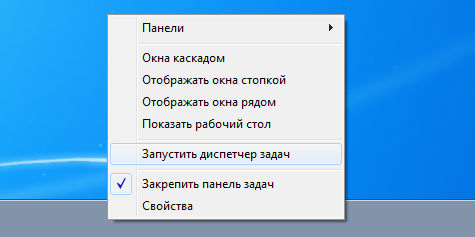
Tuleb mõista, et ülesandehaldur on teenuseprogramm, mis võimaldab kasutajal kontrollida muid süsteemis töötavaid programme, seega on TaskMGR lõpuleviimine.exe - dispetšeri ei soovitata ja see pole vajalik. Kuid soovi korral on selline lahtiühendamise võimalus lubada - süsteemi registri kaudu. Selleks peate minema registrisse HKCU \ Software \ Microsoft \ Windows \ CurrentVersion \ Policies \ System \ kausta, kuhu seada DWORD -parameeter - DAIDABLETASKMGR.
Vigade põhjused
Tegelikult on ülesandehaldur sama programm nagu mis tahes muu, postitades selle käivitatava faili - Windowsi süsteemi kausta. Ja kuna dispetšer on esitatud süsteemis sõltumatu ja taskukohase exe -faili, siis võib -olla ja kahjuks on ta viirustega nakatumise objekt. Sel juhul varjab viirus viirust sel juhul - lihtne ühendus dispetšeri käivitatava koodiga. Teisisõnu, tööülesandehalduri nakatamiseks - 100% -lise garantii viiruse enda käivitamiseks kohe pärast süsteemi laadimist.
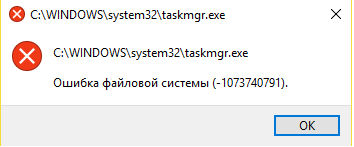
Pange tähele, et juurdepääs ülesannete dispetšerile on kasutajatele võimalik ainult administraatori õigustega. See on vähemalt mõni kaitse programmi nakatumise eest võrgus. TaskMGR -faili vigade märkide hulgas.exe - see lihtsalt ei alga. Fakt on see, et dispetšeri nakatunud viirused proovivad seda alati kohe pöörata. Seda lähenemisviisi kasutavate viiruste hulgas on zotob ja spybot ussid.
Väga sageli viirused, ilma et dispetšerit ise otseselt nakataks, lülitage see lihtsalt registris välja. Eesmärk on sama - tühistada süsteemis täiustatud programmide jälgimise võimalus. Täiustatud viiruste peitmise vahendid võimaldavad teil lihtsalt tühistada vastavate käivitatavate failide väljavõtmine dispetšeri loendis. Seega, kui teil on kahtlus, et nakatunud taskmgr on viga.EXE, siis peate tegema lihtsaid toiminguid - kõigepealt lülitage selle turuletoomine välja ja seejärel kontrollige arvutit viirusetõrjeprogrammi abil. Alustuseks raviga võib -olla piisab sellest. Muidu peate lihtsalt nakatunud TaskMGR -faili kustutama.Exe.
Võimalike vigade loetelu TaskMGR -i töötamisel.Exe
Dispetšeri vigadega saab süsteemi kasutaja saada järgmisi sõnumeid:
- "TaskMGR rakenduse viga.exe ";
- "TaskMgr.EXE ei ole Win32 rakendus ”;
- “Viga tekkis rakenduses TaskMGR.Exe. Taotlus suletakse. Vabandame ebamugavuste pärast ”;
- „TaskMGR -fail.Exe ei leitud ”;
- "TaskMgr.Exe ei leitud ”;
- "Programmi käivitamisviga: TaskMGR.exe ";
- „TaskMGR -fail.Exe ei käivitata ";
- “TaskMgr keeldumine.exe ";
- "Vale tee rakenduse juurde: TaskMgr.exe ";
Nende sõnumite ilmumine ei ole tingimata nakkuse märk. Need võivad tekkida rikke ajal Windowsi installimisel programmi installimisel, programmi kasutamisel, mis ise kasutab faili TaskMGR.EXE (tavaliselt on need rakendused, mis kasutavad funktsioone raamatukogu arendaja Windowsilt - SDK tarkvara). Vea usaldusväärseks kõrvaldamiseks on väga oluline täpselt kindlaks teha selle esinemise ja keskkonna, milles viga ilmnes. Enne viirusetõrjekontrolli läbiviimist on alati kasulik kontrollida, kas registrit kahjustada.
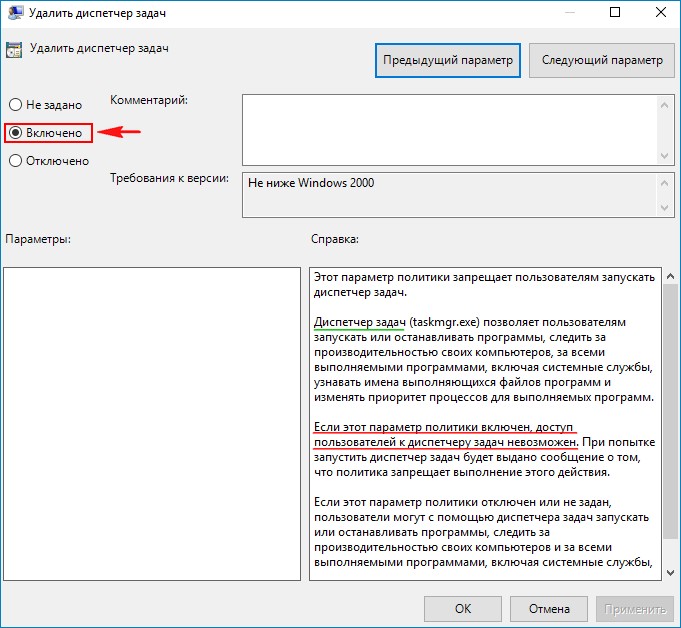
Soovitatav toimingute algoritm
Seega ilmneb järgmine toimingute algoritm, kui personaalarvutitel on probleeme TaskMGR -failiga.Exe.
- Viige läbi võimalikult põhjalikult süsteem "prügi" - ajutistest failidest ja kaustadest, mittetöötavatest ja kasutamata programmidest.
- Kontrollige kogu registrit täielikult, pöörates erilist tähelepanu rakenduste/rakendustega seotud dokumentidele SDK ja DDK raamatukogudele.
- Viiruste jaoks on arvuti täielik ja põhjalik skaneerimine.
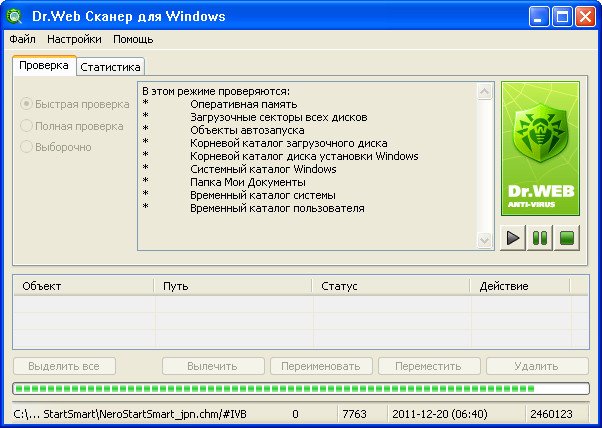
- Värskendage kõigi arvutiseadmete draivereid.
- Võite proovida kasutada süsteemi taastamist. Kui teil veab, siis süsteem taastub oma eelmises versioonis.
- Laadige alla ja installige uuesti TaskMGR -faili uus versioon.Exe.
- Viige värskendamiseks läbi kõik Windowsi teenused.
Kui kõik need toimingud ei aita, on kõvaketta vormindamiseks ja Windowsi vormindamiseks ainult üks asi.
Järeldus
Seda programmi Windowsi süsteemis nimetatakse valjuks - programmihaldur. Tegelikult on selle funktsioon juba palju - jah, programmihaldur, kuid ainult kasutaja jaoks. Süsteem ise tegeleb oma ressursside haldamisega täiesti erinevatel vahenditel. Seega järeldus: mittetöötav programmi dispetšer või talitlushäired ei ole põhjus, miks süsteem on "lendanud". Sellegipoolest on arvuti täielik kontroll kadunud. Tõenäoliselt on põhjus viiruses. Kuid mõned neist varjavad oma ühenduse dispetšeriga nii osavalt, et ainus garanteeritud viis dispetšeri töö jätkamiseks on süsteemi uuesti installimine. Mida soovitame teil muidugi mitte unustada, kui üritame probleemi lahendada "rahulike" abil.
- « Videofailide mängimise viisid laiendi M4B -ga
- Windowsi ülesanded planeerija, kuidas lubada või keelata »

